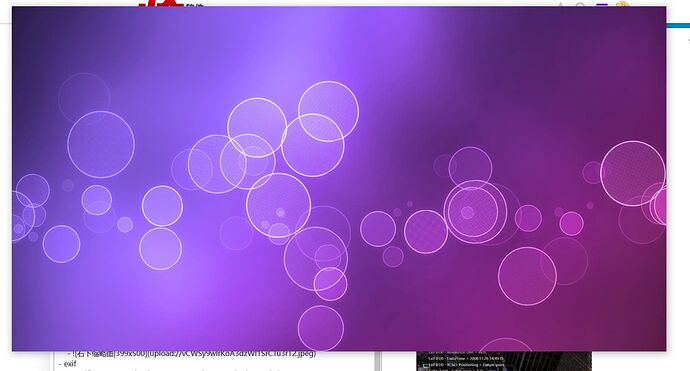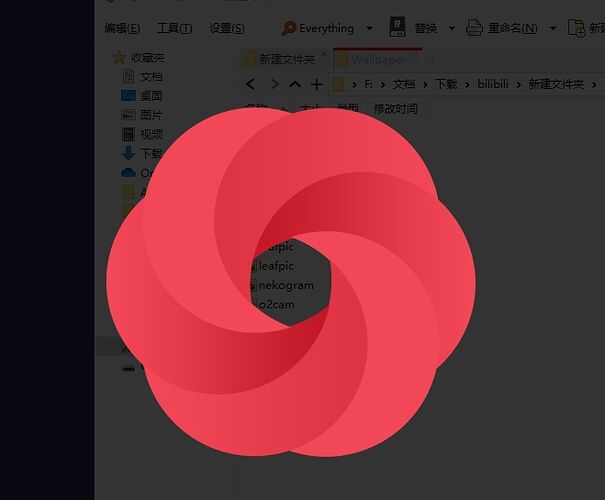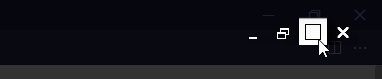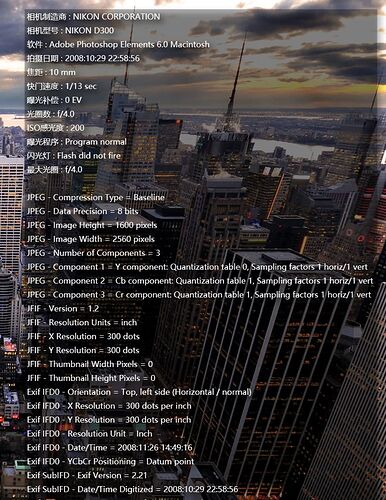说明
-
简要说明
- 以内存换取速度的简略图片浏览器
-
进一步说明
- 一般来说没必要使用
- 当你经常浏览大图切换时有滞后感时可尝试
-
特别说明
- WPF 图片多了一层转换的过程
- 缺点是更慢了(直接副作用是加载第一张大图时特别慢)
- 优点是它支持硬件加速以及真正的透明
下载
支持格式
- 默认支持格式
- bmp, gif, jpeg, jpg, png, ico, tiff, tif, webp
- 安装WIC扩展以获取更多格式支持
- heic, heif, jpegxl, Raw…(其实就这些了)
选项
-
单实例 (默认启用)
- 受限于能力,冷启动速度可能不如人意
- 当启用时可选关闭至后台(隐藏),再次打开图片速度略有加快
- 副作用
- 占用成功清理时会占用100-300MB内存
- 未成功清理时会占用更多
- "好消息"是重复关闭,打开这一过程内存会释放,不会持续增加
-
循环文件夹 (默认禁用)
- 最后一张图片下一张是第一张
- 第一张上一张是最后一张
-
调试模式 (默认禁用)
- 启用使用过程中会被无数报错消息影响
- 禁用无事发生
-
图片加载宽度 (默认分辨率宽度*1.5)
- 由于要大量缓存图片, 所以不会加载原大小以节省内存
- 以宽度为限制,最大加载宽度为设定值
- 如果只想看原图可选择其他图片浏览器
- 加载原图可能10来张就会撑爆内存
-
预读数量 (默认
60)- 实际加载总数会 - 10(超过会被清理)
-
内存最高用量 (默认
3072MB)- 当占用超过此值或缓存总数超过上面值时会触发清理
-
WIC格式
- 新增时需带
.如.webp.heic - 见支持格式说明
- 新增时需带
-
Exif大项排除
-
Exif小项排除
- 类型 - 标签 - 详细信息
- 开启exif显示后切换图片可能会慢一点
- 过滤用来缓解这种副作用,以及过滤一些不关注的
- 用来过滤某些不想看见的exif信息
- 大项指类型,小项指标签
- 默认已经过滤了一些
- 怀疑这些会大幅降低显示速度(可能是包含的数据太多的原因)
-
其他自动保存的选项
- 窗口状态
- 最大化,全屏,窗口位置
- 文件排序方式
- 填充模式
- 裁剪比例
- 窗口状态
快捷键
-
修饰键 ModifierKeys 枚举
CTRLShiftAltWin键有点麻烦,所以不支持
-
按键 Key 枚举
-
快捷键由
0-3个修饰键与1个按键组成,以+号连接,不得包含空格 -
虽然特殊对待了一些按键名称,但它可能与你认为的不同,最好以上文链接为准
-
上文链接中按键名称大小写不敏感,特殊对待列表大小写敏感
-
特殊对待列表
EscCapsDel- 方向键
← → ↑ ↓ - 主键区数字为
0 - 9 - 小键盘数字为
N0 - N9 - 小键盘除了
+其他符号英文半角直接输入/ * - . - 其他的参考标准 104按键布局 链接
- 某些符号与小键盘相同则在前加大写
O举例O-O.O/
- 某些符号与小键盘相同则在前加大写
命令
Close, //退出程序
CloseToBackground, //裁剪状态下退出裁剪,单实例时关闭至后台,退出程序
CopyExif, //复制Exif
CopyImage, //复制图片(GIF尝试复制为文本以支持在QQ微信粘贴)
CopyPath, //复制路径
CycleCrop, //切换裁剪状态
CycleExif, //切换Exif显示
CycleTitle, //切换左上文件名等信息显示
CycleTop, //切换置顶状态
CyclyFullScreen, //切换全屏
FirstFile, //跳转至第一张图片
FitAuto, //在填充模式 居中-自动 之间切换
FitCenter, //设置填充模式为居中
FitWidth, //在填充模式 居中-适合宽度 之间切换
LastFile, //跳转至最后一张图片
NextFile, //跳转至下一张图片
OpenSet, //打开设置
PrevFile, //跳转至上一张图片
ProcessStart, //启动第三方程序 %file% 为当前图片路径, %dir%为data文件夹位置(不包含最后\)
RecycleFile, //删除文件至回收站
SaveCrop, //在裁剪状态下保存选中图片
SendTips, //显示文字消息,第一项为消息,第二项为持续时间 测试 10
SetWallPaper, //设为壁纸
ShowClipboardImage, //显示剪贴板中的图片
ShowInFolder, //在资源管理器中显示图片
ZoomIn, //放大图片 (不完美)
ZoomOut, //缩小图片 (不完美)
ProcessStart SendTips 参数以空格分隔,如参数本身包含空格用""包括
鼠标
- 滚轮
- 在Exif上时滚动Exif
- 切换图片
- 双击切换全屏
- 拖拽
- 裁剪状态选择裁剪范围
- 全屏或最大化在图片顶端往下拖拽和系统标准行为一样(退出最大化,并可移动界面)
- 在缩略图上拖拽缩略图
- 图片可平移状态平移图片
- 图片不可平移移动窗口位置
- 悬浮
- 左上 显示加载信息
- 右上 关闭,最大化,最小化,全屏 图标
- 右下 如图片可平移状态则显示缩略图
- 在显示缩略图状态悬浮移动可平移图片
- 图片可平移状态指图片宽或高有一个超出窗口范围
已知问题
- 放大缩小
- 右键菜单分隔符
- 设置界面太拉
- Exif 太乱
- 尝试在最顶端显示了常用信息,其他的按需过滤
- 加载首张大图过慢 (暂时无解)
- 关闭至后台时可能清理占用不成功 (暂时无解)
- 目录太乱 (暂时无解)
- 打包太大
WIC
- 说明
- heic,heif
- webp Webp 图像扩展
- 虽然默认支持webp但推荐安装webp扩展
- 默认情况下不支持图片加载宽度选项
- 如经常浏览webp大图可选择安装扩展以节省内存用量
- Raw 原始图像扩展 Raw
- jpegxl(jxl) jxl-winthumb
- 安装后在设置添加指定后缀名 包含
.如.heic
目录结构
- data 储存数据
- settings.xml 用户设置
- 遇到奇怪问题时可尝试删除
- input.conf 快捷键设置文件
- settings.xml 用户设置
- icons
- 关联时指定关联的图标
- 暂时从Honeyview偷的
- libs
- 本来用来存放外部dll的
- 但net6不支持指定dll目录
- 导致了目录很乱…
- sample
- 用来测试图片支持
- 大部分图片来自 filesamples
- 可删除
最后说明
- 由于目前存在各种问题,如关联图标是偷的,exe图标也是偷的,一些库的许可也没折腾清楚
- 所以目前不是正式版本
- 所以目前版本会在2023年后启动时弹出一个提示,无其他行为
- 可尝试将时间调至2023年后感受一下
展示图片
- 完整界面
- 透明PNG
- 左上加载信息
- 右上图标
- 右下缩略图
- exif